答案就在使用Blogger的「範本」功能喔,在這裡可以設定Blog想要呈現的樣子,更可以套用別人寫好的範本,讓自己的Blog有展新的樣貌!
 |
 |
| ▲文章是連在一起的樣子 | ▲文章是一篇一篇分開的展示 |
接下來就來教學如何一步一步設定自己的Blog樣貌!
步驟一:
進入Google Blogger
步驟二:
點選想要設定樣貌的Blog中「▼更多選項」的「範本」
步驟三:
就是在這裡我們可以設定Blog想要呈現的樣子
在「自訂」中,可以設定Blog的配色、寬度、文字…等等眾多的設定
而「編輯HTML」則提供更高階的編輯,但是需要具有網頁語法編輯能力的人
我們先用自訂進去看看吧,點選「自訂」
步驟四:
自訂的頁面裡,提供了背景、調整寬度、進階設定等等
大家可以自己去調整看看,在下面就可以預覽調整的結果喔
在這裡先來試試看調整主要配色吧!
改完後不要忘了按右上角的「套用至網誌」才能完成喔
 |
 |
| ▲從橘色的配色… | ▲改成藍色的樣子! |
步驟五:
在這之前我們都是用Google Blogger已經建立好的範本
如果我們想要更好看的樣版呢?
現在已經有許多寫出了不少好像的樣版喔
在這裡提供2個連結讓大家挑選挑選—
1.2014年精選20款Responsive Web Design (RWD) Blogger免費範本
2.2014年Blogger響應式範本第二彈,精選50款免費RWD範本
在這2個連結中有介紹各式各樣的範本,也有連結提供大家下載
 |
 |
步驟六:
選好想要的版型,就可以下載下來
下載來是個壓縮檔,要記得解壓縮喔~
 |
|
| ▲選定好所要的範本,點選Download,就可以下載下來 | |
 |
 |
| ▲下載下來是個壓縮檔,要解壓縮喔 | ▲解壓縮檔案後,「XML」就是我們要的檔案 |
步驟七:
再來就是要上傳上一步驟所講的XML檔案了
點選範本設定頁面右上角的「備份/還原」
步驟八:
就會跳出新的頁面,點選「流覽」
找到我們剛剛解壓縮檔案中的XML檔案
 |
 |
| ▲點選「流覽」 | ▲找到剛剛的「XML」檔案,按下「開啟」 |
步驟九:
回到剛剛跳出來的頁面,點選「上傳」
步驟十:
就會看到我們範本裡面的網誌即時狀態變成新的範本樣子囉
點選「檢視網誌」來看看我們Blog新的樣子吧!
步驟十一:
新的樣子比起Google Blogger內建的是不是增色不少呢?
簡單的步驟就可以讓部落格有不同的樣貌,除了內容提出的2個連結外,也可以利用Google搜尋看看,試試看其他人編寫的樣版,豐富自己的Blog!








哇,感謝你的詳細說明,受用不少
回覆刪除哇,感謝你的詳細說明,受用不少
回覆刪除不客氣啦,希望妳也能學會!
刪除不愧是組長!!網頁超強的0.0
回覆刪除受用+1
只有這個可以拿來說了 (泣)
刪除希望有幫助到妳^_^
可不可以請問你們小組的blog用的是哪個範本,我覺得很清爽好看也,但是沒看懂是哪個範本....
回覆刪除